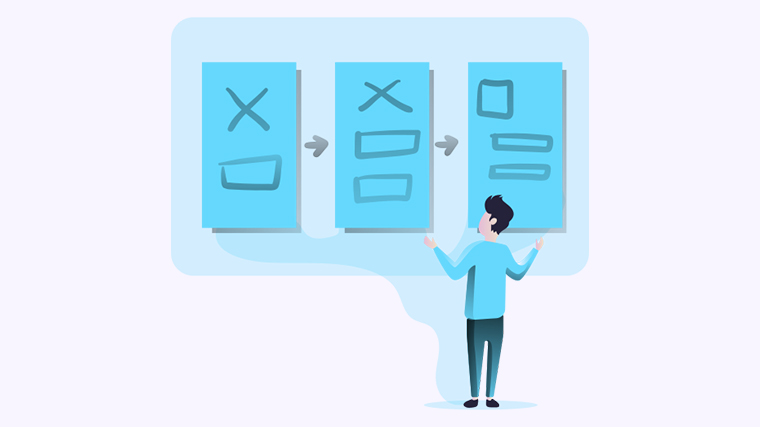
你是否曾经遇到需要修改PDF文件中的文字却束手无策的情况?不要担心!本文将为你详细介绍几种简单实用的方法,帮助你轻松解决这个问题,并让你成为一名PDF编辑高手。无论是修改合同、编辑报告还是更改演示文稿,你都可以在阅读完本文后,轻松应对各种PDF编辑需求。
方法一:使用Adobe Acrobat Pro进行编辑
Adobe Acrobat Pro是一款功能强大的PDF编辑软件,具备丰富的编辑工具。以下是修改文字的步骤:
- 打开PDF文件
- 选择"编辑PDF"工具
- 点击需要编辑的文字,并进行修改
- 保存修改后的文件
如果你没有安装Adobe Acrobat Pro,或者希望使用免费的工具进行编辑,你可以选择在线PDF编辑器。具体操作步骤如下:
- 在浏览器中搜索并打开一个在线PDF编辑器
- 上传需要编辑的PDF文件
- 选择文字编辑工具
- 点击需要修改的文字,并进行编辑
- 保存修改后的文件
方法三:转换PDF为可编辑格式进行修改
如果你没有合适的编辑工具,或者需要对PDF中较多文字进行修改,可以尝试将PDF转换为可编辑格式(如Word),然后进行编辑。具体步骤如下:
- 使用在线PDF转换工具或专业的PDF转换软件,将PDF转换为可编辑格式(如Word)
- 打开转换后的文件
- 使用文本编辑工具进行需要的修改
- 保存修改后的文件,并将其转换回PDF格式(可选)
以上就是几种常用的PDF文字修改方法,希望能对你有所帮助!记得将这些技巧应用到实际操作中,提升你的PDF编辑能力。如果你有其他的想法或者问题,欢迎在下方留言与我们分享!